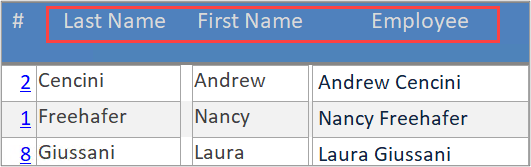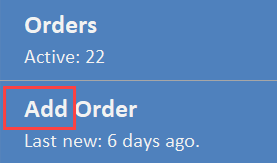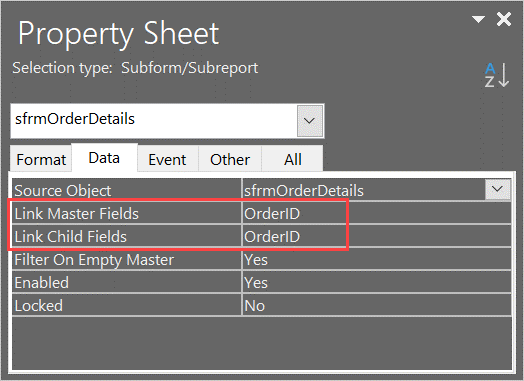Le sezioni seguenti forniscono informazioni sulla progettazione dell'interfaccia utente e sul motivo per cui sono state effettuate determinate scelte. I nomi degli oggetti vengono forniti in modo da poterli esaminare facilmente nel database Northwind 2.0 Starter Edition.
L'interfaccia utente di Northwind 2.0 Starter Edition ha un aspetto moderno ed è semplice e flessibile. Il modulo di menu principale (frmMainMenu) contiene una colonna di azioni nel lato sinistro per consentire agli utenti di selezionare le voci di menu e un'area di lavoro di grandi dimensioni sul lato destro in cui l'elenco di clienti, prodotti o ordini viene visualizzato quando selezionato dal menu. Questo design "tira" una voce di menu alla volta nell'area di lavoro nel menu principale ed evita di aprire diversi nuovi moduli sopra altre finestre.
Moduli a schede
Access supporta due tipi di maschere. L'impostazione predefinita è costituita da documenti a schede usati da Northwind 2.0 Starter Edition. L'alternativa tradizionale consiste nell'usare le finestre sovrapposte.
Miglioramenti moderni del menu
Il modulo di menu principale (frmMainMenu) include anche un dashboarddi base che mostra informazioni di riepilogo su ordini, prodotti, clienti e dipendenti. Ad esempio, sotto l'etichetta ordini è possibile vedere il numero corrente di ordini. Le macro aggiornano le informazioni del dashboard in base alle esigenze; eseguono quando vengono immessi gli ordini o i prodotti vengono ordinati o venduti e così via. Ecco alcuni esempi di operazioni che è possibile eseguire per migliorare l'esperienza degli utenti con un aspetto moderno e funzionalità migliorate.
Funzioni di menu
Esistono due tipi di voci di menu. La maggior parte delle voci di menu identifica un'area dell'applicazione che un utente selezionerebbe per ulteriori lavori. Caricano un elenco di record per quell'area. Poiché l'aggiunta di nuovi ordini è l'attività più frequente, il menu principale include anche una voce Aggiungi ordine che ignora l'elenco degli ordini esistenti per passare direttamente al modulo (sfrmMainMenu_OrderList) per aggiungere nuovi ordini.
Aspetto moderno per le etichette
Le etichette vengono usate in due modi:
-
Visualizzazione informazioni Le etichette tradizionali identificano l'applicazione e i relativi elementi e segnalano le informazioni agli utenti. Spesso identificano il contenuto di un controllo adiacente. Ad esempio, "Nome" identifica la colonna dei nomi dei dipendenti.
-
Etichette di azioni Alcune etichette funzionano come i pulsanti di comando. Facendo clic su di essi viene eseguito il codice. L'uso di etichette invece dei pulsanti di comando tradizionali conferisce un aspetto moderno. I pulsanti di comando tradizionali funzionerebbero allo stesso modo e potresti preferire un aspetto più tradizionale. Access supporta infatti diversi stili di pulsante, quindi non esitare a esplorarlo.
Anche se hanno un aspetto simile, le didascalie sulle etichette delle azioni possono indicare agli utenti come usarle. Oltre ad essere plurale per un elenco e un singolare per un elemento, un'etichetta può avere una parola chiave come "Aggiungi".
Selezione di una voce di menu
Per selezionare un'area del database su cui lavorare, ad esempio aggiungere nuovi ordini o gestire i clienti o aggiungere o aggiornare prodotti, fare clic su tale voce di menu. Facendo clic su di esso viene caricato un elenco non modificabile di ordini, clienti, prodotti e così via nell'area di lavoro.
Selezione di un record nell'elenco
Un campo collegamento ipertestuale per ogni record di un elenco apre un modulo di modifica per l'elemento, ovvero un singolo cliente, un ordine, un prodotto e così via in una maschera popup nel menu principale. La chiusura della maschera popup torna al menu principale.
Moduli di modifica popup
È possibile modificare i record esistenti o aggiungerne di nuovi nei moduli popup. Ogni maschera popup si apre sul record selezionato, pronto per accettare le modifiche per il record.
Valori obbligatori
Alcuni campi delle tabelle hanno valori obbligatori. Access non può salvare i record senza valori nei campi obbligatori Pertanto, le maschere visualizzano messaggi di errore predefiniti di Access per avvisare l'utente del problema. Al termine delle modifiche ai record esistenti o dopo l'aggiunta dei nuovi record, chiudere la maschera popup per tornare all'elenco nel menu principale.
In questa sezione vengono evidenziate le caratteristiche di ogni modulo.
Il menu principale
Il menu principale (frmMainMenu) è una struttura di maschera/sottomaschera principale di Access. Essendo un documento a schede, il modulo del menu principale riempie lo schermo alla risoluzione scelta per il modello. Come accennato in precedenza, le etichette vengono usate in due modi: per identificare parti dell'applicazione e visualizzare informazioni su tali elementi e come pulsanti di comando.
Lo stesso Menu occupa uno spazio verticale stretto sul lato sinistro della maschera principale. Sette etichette eseguono le azioni indicate dalle didascalie, ad esempio ottenere un elenco di clienti.
Il controllo sottomaschera a destra occupa la maggior parte della maschera principale. Se si fa clic su Voci di menu , le macro che sostituiscono la sottomaschera nel controllo sottomaschera con la maschera appropriata in visualizzazione continua.
Selezione di un elenco di elementi
Il flusso di lavoro utente di base consiste nel selezionare e caricare un elenco di elementi, ad esempio ordini (sfrmMainMenu_OrderList). Elenchi sono di sola lettura perché sono necessarie solo per aiutare gli utenti a spostarsi e selezionare un record alla volta nell'elenco: ordini, clienti, dipendenti e prodotti.
Questi moduli elenco vengono visualizzati in visualizzazione continua, in cui vengono visualizzati più record contemporaneamente. Un record alla volta, il record corrente, ha lo stato attivo. I selettori di record (la punta di freccia bianca in un rettangolo scuro sul lato sinistro della maschera di visualizzazione continua) indicano quale record è corrente.
Gli elementi di un elenco potrebbero non visualizzare tutti i campi della tabella; a volte è necessario solo un sottoinsieme di campi.
Selezione di un elemento dall'elenco
Quando l'elenco di elementi viene inserito nella sottomaschera di un menu principale, facendo clic su un collegamento ipertestuale vengono selezionati i dettagli per tale elemento. I collegamenti ipertestuali usano le chiavi primarie dei record per selezionare il record appropriato per la modifica.
Quando si aprono i dettagli di un singolo record, questi vengono visualizzati in una nuova finestra sul menu principale. I dettagli sono maschere popup, che mantengono l'attenzione su se stessi, purché siano aperti. Si interagisce con un record alla volta nella maschera popup.
A differenza degli elenchi, i moduli dettagli visualizzano tutti i campi della tabella per quel tipo di elemento. Le maschere di Access sono in genere associate alla tabella o a una query basata su tale tabella, il che significa che è possibile modificare, aggiungere o eliminare valori e record per la tabella direttamente nella maschera senza scrivere codice aggiuntivo. Alcuni controlli non sono modificabili, naturalmente, perché appartengono all'applicazione. Le chiavi primarie, ad esempio, possono essere visualizzate, ma gli utenti non possono modificarle. Per questo motivo, molte applicazioni accessi non visualizzano affatto i campi chiave primaria nelle maschere. Ma vengono usati in Northwind 2.0 Starter Edition con la funzione collegamento ipertestuale.
Dettagli ordine
La maschera dettagli ordine (frmOrderDetails) è una struttura della maschera principale/sottomaschera di Access. Aggiungere un nuovo ordine o aggiornare un ordine esistente nella parte principale del modulo. Aggiungere o aggiornare i prodotti inclusi in questi ordini nel sottomaschera voci ordine (sfrmOrderDetails).
Per gestire relazioni uno-a-molti, è possibile usare una maschera principale e una sottomaschera. La maschera Dettagli ordine mostra come gestire la relazione uno-a-molti tra un ordine e uno o più prodotti inclusi in un ordine. La maschera principale (frmOrderDetails) viene visualizzata in un'unica visualizzazione ed è associata alla tabella ordini. La sottomaschera (sfrmOrderDetails) è in visualizzazione continua ed è associata alla tabella dei dettagli degli ordini.
Campi di collegamento master/figlio
Una maschera principale e una sottomaschera gestiscono i dettagli della relazione uno-a-molti. Per i controlli sottomaschera, che sono contenitori per la sottomaschera, sono disponibili le proprietà Campi collegamento master e Secondario.
Access tenta automaticamente di selezionare la chiave primaria dalla tabella su un lato e la chiave esterna corrispondente dalla tabella a più lati per questi campi. Tuttavia, è possibile ignorare questa scelta se si ha un requisito più avanzato.
Oltre a sincronizzare i record nella tabella Dettagli ordine con l'ordine nella tabella Ordini, Access fornisce automaticamente la chiave primaria appropriata da Ordini come chiave esterna ogni volta che si aggiunge un nuovo prodotto a un dettaglio dell'ordine.
Nella maschera ordine (dettagliordine) viene visualizzata anche una seconda sottomaschera denominata Ordini recenti (sfrmOrders_MostRecent), che mostra un elenco di sola lettura degli ordini recenti. Questo elenco, anche in visualizzazione continua, mostra gli ordini recenti. Puoi verificare se un ordine potrebbe essere un duplicato di un altro ordine effettuato di recente dallo stesso cliente prima di immetterlo.
Tieni presente che puoi modificare i nuovi ordini e i dettagli dell'ordine, ma non puoi modificare l'elenco degli ordini recenti perché è solo informativo. Si noti inoltre che i campi Collegamento principale e Collegamento secondario sono vuoti per gli ordini recenti perché non esiste alcuna relazione diretta tra l'ordine corrente e qualsiasi altro ordine recente.
Una relazione uno-a-molti spesso può essere gestita in una casella combinata o in una casella di riepilogo. Ad esempio, più clienti non si uniscono per un ordine. Nella tabella Ordini è richiesta una sola informazione, l'IDCliente. Gli utenti selezionano la chiave esterna del cliente appropriata nella casella combinata in cui sono elencati tutti i clienti esistenti.
Il modulo dettagli ordine ha anche un proprio menu di azioni relative alla gestione degli ordini. Viene visualizzato orizzontalmente. Le didascalie sulle etichette combinano un'azione e un obiettivo:
-
Aggiungi ordine
-
Elimina ordine
-
Crea fattura
-
Ordine di spedizione
-
Ricezione pagamento
-
Chiudi ordine
Eseguono macro incorporate che eseguono un controllo degli errori di base e quindi eseguono l'azione appropriata.
Dettagli dell'elenco dei dipendenti e dei dipendenti
L'elenco dei dipendenti (frmEmployeeDetail) è simile nella maggior parte dei modi all'elenco ordini (frmOrderDetails). Ha un collegamento ipertestuale per selezionare un singolo dipendente, ad esempio, ed è anche di sola lettura.
Scelte di progettazione dell'interfaccia e regole aziendali
Spesso, schemi specifici riflettono le regole aziendali per un'applicazione. Ad esempio, il menu principale (frmMainMenu) ha un'etichetta di azione, Aggiungi ordini, ma non uno per dipendenti, prodotti o clienti. Il motivo è che l'aggiunta di nuovi dipendenti, prodotti o clienti avviene molto meno spesso rispetto all'aggiunta di nuovi ordini. Pertanto, è consigliabile ridurre il numero di voci del menu posizionando altre etichette aggiunte nell'elenco o nei moduli dettagli. In caso contrario, questa maschera segue un approccio simile alle maschere ordini.
Elenco prodotti e dettagli sui prodotti
L'etichetta Aggiungi prodotto si trova nel modulo elenco per i prodotti perché il catalogo prodotti di Northwind è più volatile dei dipendenti, ma non viene aggiornato frequentemente come i nuovi ordini.
L'etichetta Esporta in file apre una procedura guidata di Access predefinita per creare ed esportare un elenco di prodotti in un file esterno in formato Word, excel, PDF, tra le altre opzioni.
Come per gli elenchi precedenti, un collegamento ipertestuale apre la maschera dettagli prodotto (frmProductDetail) per modificare un singolo prodotto. Illustra anche un codice Product Univoco, anziché la chiave primaria, che è un valore più rispettoso dell'uomo.
Un'altra caratteristica della maschera popup dettagli prodotti è la casella combinata Vai a prodotto . Questa casella combinata è stata creata con la creazione guidata Controllo di accesso, accessibile sulla barra multifunzione, e rimuove il filtro corrente e filtra di nuovo i prodotti in base a quello selezionato nella casella combinata.
Elenco clienti e Dettagli clienti
Anche se le maschere divise vengono usate meno frequentemente dagli sviluppatori, per illustrare tali maschere in Northwind 2.0 Starter Edition, l'elenco dei clienti è una maschera divisa. Per altre informazioni, vedere Creare una maschera divisa.
Le maschere divise sono suddivise in due parti, una singola parte di visualizzazione che mostra il record attualmente selezionato e una parte di un foglio dati che mostra un elenco di record. Poiché una maschera divisa non funziona nei controlli sottomaschera, deve essere caricata come una nuova finestra per visualizzare questa caratteristica. Confrontare questo comportamento con le altre maschere elenco caricate nel controllo sottomaschera.
La barra di divisione si trova appena sopra la riga del titolo ID/Nome cliente. Trascinarla verso il basso e visualizzare la maschera di divisione completa in azione.
Questa maschera (frmCustomerList) illustra anche un paio di altre caratteristiche di Access. L'etichetta Mostra/Nascondi campi consente di modificare i campi visualizzati. L'etichetta Crea etichette apre una procedura guidata di Access che consente di creare etichette di indirizzi per un invio di posta ai clienti.
Amministrazione impostazioni
Per il corretto funzionamento della maggior parte delle applicazioni di Access sono necessarie impostazioni globali. Alcuni sono determinati dallo sviluppatore, ma alcuni devono essere accessibili agli utenti di tanto in tanto. Il modulo di amministrazione (frmAdmin) illustra alcune impostazioni che gli utenti controllano direttamente o indirettamente:
-
TaxRate è lo stesso per tutti gli ordini, ma puoi modificarlo qui.
-
AutoLogin e PromptForPersonalLogin determinano l'esperienza utente al primo avvio di Northwind 2.0 Starter Edition o quando si torna dopo il primo utilizzo. Usare queste opzioni per reimpostare l'esperienza iniziale per un nuovo utente.
-
LastResetDate è il percorso in cui viene salvata la data dell'ultimo utilizzo di Reimposta date. Il suo unico scopo è quello di visualizzare quella data nel riquadro di spostamento sinistro come un po 'di "caramelle per gli occhi".
Nel menu Amministratore è disponibile un modulo (sfrmAdmin_InternetOrders) tramite il quale è possibile creare ordini Internet che simulano gli ordini ricevuti tramite un sito Web. Illustra inoltre la convalida limitando il numero di ordini creati ogni volta